Chrome işletim sistemi (OS) yalnızca Chromebook kullanıcıları için ayrılmıştır, ancak Chrome OS'nin açık kaynaklı sürümü olduğu için artık Chromium OS'yi diğer cihazlara yükleyebilirsiniz. Chrome OS'den biraz farklıdır, ancak Windows veya Linux'a harika bir alternatiftir ve onu kurulum yapmadan çalıştırabilirsiniz. Chromium OS'yi bir USB sürücüye indirmeniz ve kullanmanız gerekir. dağlayıcı veya önyüklenebilir hale getirmek için başka bir yazılım. Bu makale size Chromium OS'yi herhangi bir bilgisayarda nasıl çalıştıracağınızı öğretecek.

Chromium OS Kurulum Öncesi Hususlar
Daha önce belirtildiği gibi, Chrome OS yalnızca Chromebook'lar için yapılmıştır ve hafif ve anlaşılır olacak şekilde tasarlanmıştır. Google tüm güncellemeleri yapar. Alabileceğiniz en basit işletim sistemlerinden biridir. Chromium OS (Chrome OS değil), Chrome OS'nin açık kaynaklı bir sürümüdür ve Mac, Linux ve Windows dahil tüm cihazlarla çalışabilir. Bazı donanımlar mükemmel çalışmaz, ancak çoğu bilgisayar Chromium'u sorunsuz çalıştırabilir.
Chromium'un arkasındaki şirketin adı asla umrumda değil . Chromium OS ile aynı, ancak bazı ekstra özelliklere ve genel donanım desteğine sahip Neverware CloudReady'yi oluşturmak için açık kaynak kodunu kullandılar. İşletim sistemleri artık tüm dünyada okullarda ve işletmelerde kullanılmaktadır.
Açık kaynaklı Chromium OS, daha fazla koruma sağladığı ve güncellenmesi daha kolay olduğu için eski Windows XP ve Windows 7 bilgisayarlar için idealdir. Ancak, Windows 10/11 veya Linux kullanan daha yeni bilgisayarlarda veya dizüstü bilgisayarlarda da kullanabilirsiniz. Çok fazla yer kaplamayan ve temel işlemler ve internette gezinme için harika çalışan bir işletim sistemidir. Yine de üst düzey oyun işlevselliği beklemeyin.
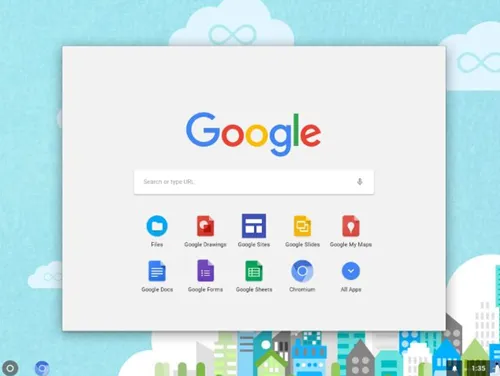
Cihazınıza Chromium OS Kurulumu
Kuruluma geçmeden önce yerine getirmeniz gereken bazı ön koşullar vardır. Bundan sonra, kurulum sürecini başlatırsınız. İşte yapmanız gerekenler.
1. Chromium OS Kurulumunun Ön Koşulları
Öncelikle, cihazınız için en son Chromium sürümünü indirmelisiniz. İşletim sistemi görüntüsüyle çalışmak için bir programa da ihtiyacınız olacak. Bu örnekte, Etçi Chromium kurulumu için en az 8 GB kapasiteli bir USB ve PC ile birlikte kullanılmıştır.
İşlerin yürümesi için indirmeniz gereken yazılımların bağlantıları şunlardır:
samsung akıllı tv hata kodu 012
1 İndir: Windows için 7-Zip , macOS için Keka , veya Linux için p7zip
2'yi indirin: Windows, macOS ve Linux için Etcher
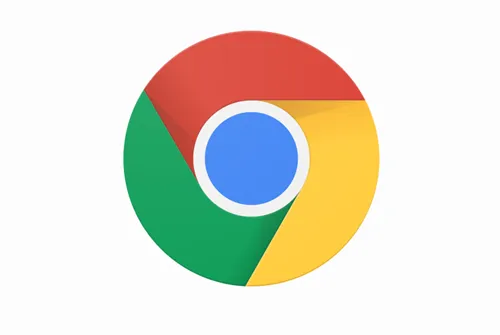
USB'nizi hazırlayın, ancak boş olduğundan emin olun. Başlamadan önce tüm değerli verileri bilgisayarınıza aktarın. Her şeyi hazırladığınızda yapmanız gerekenler:
2. Chromium OS'yi indirin
Google, bilgisayarınıza indirebileceğiniz resmi bir Chromium OS derlemesi sunar, ancak genellikle hatalar ve başka sorunlar vardır ve bu yalnızca temel sistemdir. Birçok web sitesi Chromium'u ücretsiz olarak sağlar, ancak onu şu adresten almanızı öneririz: Yarasa Arnold . Yeni sürümlerle sürekli olarak güncellendiğinden, Chromium sürümlerinin uzun bir listesini göreceksiniz. Sitedeki talimatları izleyin ve en son sürümü indirin.
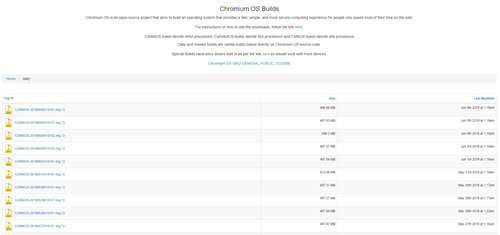
3. Görüntüyü Çıkarın
İndirme tamamlandığında, görüntüyü 7-Zip kullanarak çıkarmanız gerekir. İndirilen dosyaya sağ tıklayın ve verileri yeni bir klasöre çıkarın. İşlemin tamamlanması birkaç dakika sürer.
4. USB Sürücünüzü Hazırlayın
- Chromium'u başlatmak için kullanmak istediğiniz USB'yi alın ve bilgisayarınıza takın. Windows kullanıyorsanız, USB'yi bulun. Benim bilgisayarım , üzerine sağ tıklayın ve seçin Hızlı biçimlendirme .
- Açılır pencere göründüğünde, seçin FAT32 dosya sisteminiz olarak ve tıklayın Başlangıç . USB sürücünüzün tüm verilerinin silineceğini unutmayın. Mac'ler için Adım 3'e atlayın.
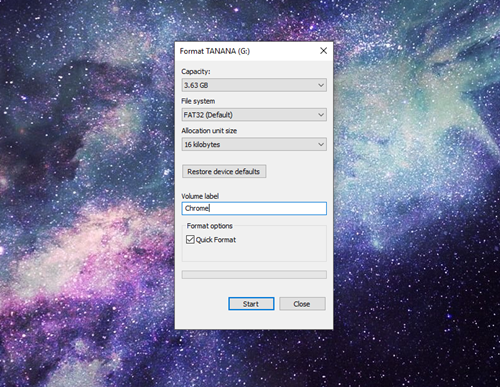
- macOS kullanıcıları kullanabilir Disk Yardımcı Programı USB'yi şu şekilde biçimlendirmek için FAT32 . eğer diyorsa MS-DOS VERİLERİ yerine FAT32 , merak etmeyin aynı formatta. USB'nizi hazırlamak için işlemi tamamlayın.
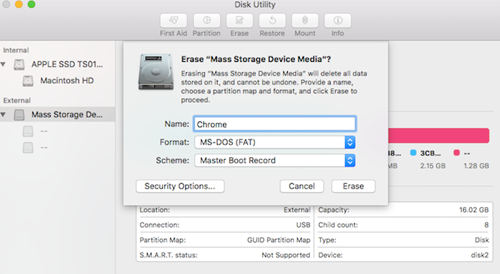
5. Chromium Görüntüsünü Yüklemek için Etcher'ı Kullanın
Şimdiye kadar hazırlıkların çoğunu yaptınız. Chromium'unuz indirildi ve ayıklandı ve USB biçimlendirildi, böylece devam etmeye hazırsınız. Yukarıda verilen bağlantıyı kullanarak Etcher'ı indirin. Oradan yapmanız gerekenler:
- Koşmak 'Kazıcı.'
- Tıklamak 'Dosyadan flaş' sonra bul ve ekle 'Chromium OS görüntüsü' indirdin
- Tıklamak 'Sürücüyü Seçin' ve hazırladığınız USB'yi seçin.
- Seçme 'Flaş' ve Etcher, USB aygıtınıza Chromium'un önyüklenebilir bir sürümünü yükleyecektir.
Oluşturma işleminin tamamlanması birkaç dakika sürer. Bittiğinde, Etcher'ın her şeyin beklendiği gibi çalıştığını doğrulamasını bekleyin. Artık PC'nize Chromium'u yüklemeye hazırsınız.
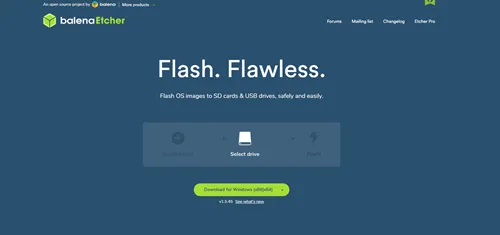
6. Bilgisayarınızı Yeniden Başlatın ve Önyükleme Seçeneklerinde USB'yi Etkinleştirin
USB'yi birincil önyükleme aygıtınız olarak ayarlamak için BIOS'u çalıştırmanız gerekir.
- PC ilk başlatıldığında, çalıştırabilirsiniz BIOS basarak F8 , F10 , F12 , veya arasında . Basmanız gereken tuş, BIOS'unuza bağlı olarak değişir.
- Her bilgisayarda farklı görünen BIOS bulunur, ancak etiketli bir seçenek aramalısınız. Önyükleme Yönetimi veya Bot .
- USB'yi birincil önyükleme aygıtınız olarak ayarlayın ve ardından Kaydet çık ; gerçek ad BIOS'unuzda farklı olabilir.
Mac'te:
- Mac kullanıcıları bilgisayarlarını yeniden başlatmalı ve Seçenek Önyükleme menüsüne girmek için tuşuna basın.
- Chromium'u USB sürücünüzden başlatmak için Macintosh yerine USB sürücüsünü seçin. İşiniz bittiğinde Mac'inizi yeniden başlatın.
7. Kurulum Olmadan Chrome OS'ye Önyükleme Yapın
Chrome OS ile ilgili harika olan şey, onu yüklemenize gerek olmamasıdır; sabit sürücünüzde yer kaplamaz. Kurulum yapmadan USB'den önyükleyebilirsiniz, böylece birincil işletim sisteminiz etkilenmez. Chrome OS'nizi bir Google hesabı ile kurabilir ve sadece internette gezinmek için kullanabilirsiniz.
8. Chrome OS'yi Cihazınıza Kurun
Her şeyi test ettiyseniz ve tatmin edici bulduysanız, yükleme zamanı.
Sıkça Sorulan Sorular
Bu bölümü, Chrome OS kurulumuyla ilgili sorularınızı yanıtlamak için ekledik.
Bunun yerine Chrome OS Flex'i yüklemeli miyim?
Kullanıcılar, bu bağlantıyı kullanarak Chrome OS Flex'e erken erişim elde edebilir. Eski donanımları yenilemek için tasarlanmış hafif ve güvenli bir işletim sistemidir. Birçok cihazla iyi çalışmasına ve kesinlikle indirmeye değer olmasına rağmen, kullanıcılar indirmeden önce sertifikalı cihaz listesini kontrol etmelidir.
Kurulum adımları nispeten basittir; işletim sistemini ücretsiz olarak deneyebilirsiniz.
Chrome OS'yi Herhangi Bir Cihaza Kurun
Artık Chrome OS çalıştığına göre, herhangi bir cihazda deneyebilirsiniz. Ne kadar iyi çalıştığına şaşıracaksınız. Mac, Windows ve Linux dahil tüm platformlardaki yazılımları destekler.








